- Als het gebeurt terwijl u in Chrome werkt, kan een BSoD worden veroorzaakt door bepaalde browserinstellingen.
- Soms, Google Chrome veroorzaakt een BSoD MEMORY_MANAGEMENT-fout.
- Ongeacht de fout, u zou geen problemen moeten hebben om deze te repareren als u een BSoD-tool voor probleemoplossing gebruikt.
- Als u zich aanmeldt bij de veilige modus met netwerken op Windows 10, kunt u testen of het probleem Chrome of uw systeem is.
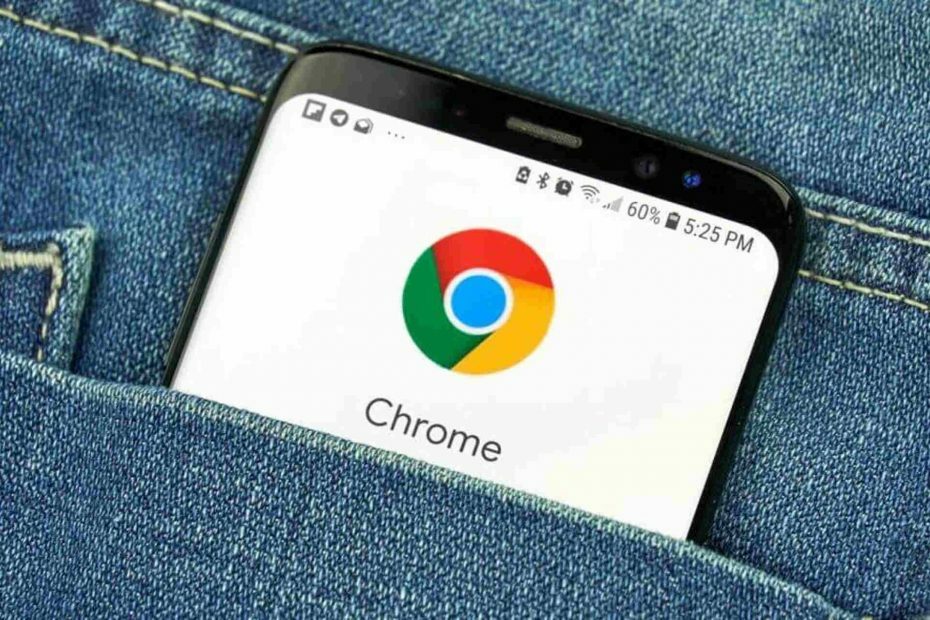
- Eenvoudige migratie: gebruik de Opera-assistent om bestaande gegevens, zoals bladwijzers, wachtwoorden, enz. over te zetten.
- Optimaliseer het gebruik van bronnen: uw RAM-geheugen wordt efficiënter gebruikt dan Chrome
- Verbeterde privacy: gratis en onbeperkt VPN geïntegreerd
- Geen advertenties: ingebouwde Ad Blocker versnelt het laden van pagina's en beschermt tegen datamining
- Opera downloaden
We kunnen het erover eens zijn dat een Blauwe scherm van dood is iets wat niemand wil zien op hun Windows-pc. Ze verschijnen zelden, maar als ze dat doen, wijzen ze zeker op een groot probleem.
Een flink aantal gebruikers meldde BSoD's veroorzaakt door Chrome, terwijl ze aan het internetten waren of aan het kijken waren Youtube filmpjes. Blijkbaar is het systeem gewoon op hen gecrasht.
Nu zijn we bang dat deze kwestie nauwelijks door Chrome zelf wordt veroorzaakt. De browser is waarschijnlijk slechts een trigger. Desalniettemin hebben we een flink aantal stappen voor u om te proberen en, hopelijk, de BSoD's voorgoed aan te pakken.
Hoe BSoD veroorzaakt door Chrome op Windows 10 op te lossen?
- Hardwareversnelling uitschakelen
- Probeer een BSoD-probleemoplosser
- Voer SFC en DISM uit
- Schakel Fast Boot uit en start de pc in een schoon opstartregime
- Opstarten in Veilige modus
- Windows en BIOS bijwerken
- Voer Driver Verifier uit en installeer defecte stuurprogramma's opnieuw
- Installeer Windows 10 opnieuw
1. Hardwareversnelling uitschakelen
- Open Chroom.
- Klik op het 3-punts menu en open Instellingen.
- Typ hardware in de zoekbalk.
- Schakel de "gebruik hardware versnelling indien mogelijk” instelling.
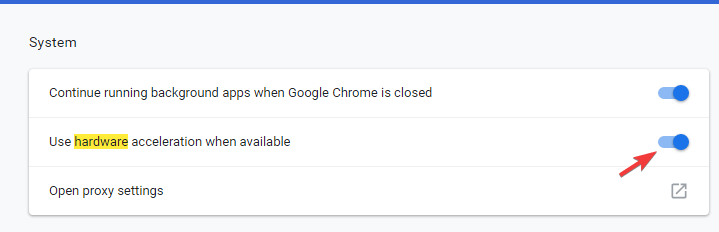
- Start uw browser opnieuw.
2. Probeer een BSoD-probleemoplosser
Een speciale fixer voor blauw scherm zal alle mogelijke bugs onderzoeken die tot dit probleem hebben geleid, dus het is misschien uw beste kans om er vanaf te komen en dergelijke gebeurtenissen in de toekomst te voorkomen.

Resto wordt aangedreven door een online database met de nieuwste functionele systeembestanden voor Windows 10-pc's, zodat u eenvoudig alle elementen kunt vervangen die een BSoD-fout kunnen veroorzaken.
Deze software kan u ook helpen door een herstelpunt te maken voordat u met de reparatie begint, zodat u gemakkelijk de vorige versie van uw systeem kunt herstellen als er iets misgaat.
Zo kunt u registerfouten herstellen met Restoro:
- Download en installeer Restoro.
- Start de applicatie.
- Wacht tot de software stabiliteitsproblemen en mogelijk beschadigde bestanden identificeert.
- druk op Start reparatie.
- Start uw pc opnieuw op om alle wijzigingen door te voeren.
Zodra het herstelproces is voltooid, zou uw pc zonder problemen moeten werken en hoeft u zich nooit meer zorgen te maken over BSoD-fouten of trage responstijden.
⇒ Verkrijg Restoro
Disclaimer:Dit programma moet worden geüpgraded van de gratis versie om een aantal specifieke acties uit te voeren.
3. Voer SFC en DISM uit
- Typ cmd in de Windows-zoekbalk. Klik met de rechtermuisknop, klik op Opdrachtprompt en voer het uit als beheerder.
- Typ in de opdrachtregel sfc/scannow en druk op Enter.
-
Nadat het klaar is, typt u de volgende opdracht en drukt u na elk op Enter:
- DISM /online /Opschonen-afbeelding / ScanHealth
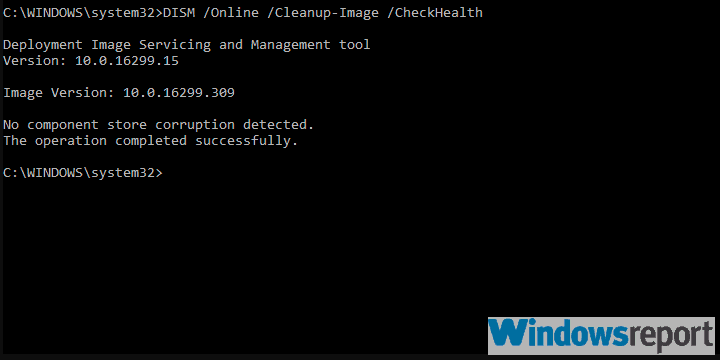
- DISM /Online /Opschonen-Image /RestoreHealth
- DISM /online /Opschonen-afbeelding / ScanHealth
- Wanneer de procedure is afgelopen, start u uw pc opnieuw op.
Dit probleem gaat waarschijnlijk verder dan Chrome. We kijken mogelijk naar de Windows-systeem corruptie van een soort en de beste manier om het op te lossen is met SFC en DISM gecombineerd.
Die twee zijn de ingebouwde systeemhulpprogramma's die via de verhoogde opdrachtprompt worden uitgevoerd. Zodra je ze aan de gang hebt, scannen ze op systeemfouten en repareren ze door beschadigde of onvolledige bestanden te vervangen.
4. Schakel Fast Boot uit en start de pc in een schoon opstartregime
- Typ in de Windows-zoekbalk Vermogen en open Stroom- en slaapinstellingen.
- Klik op de Extra energie-instellingen.
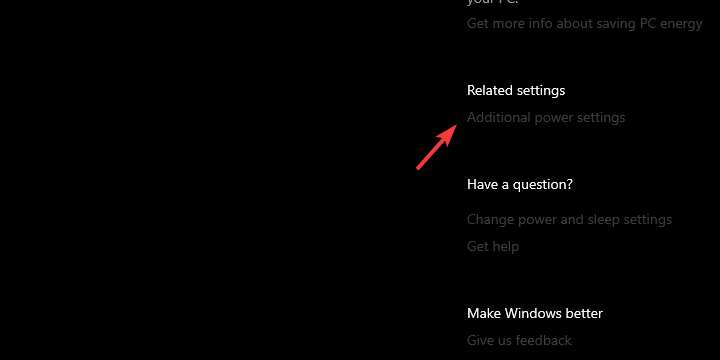
- Klik op de Kiezen wat de aan/uit-knoppen doen uit het linkerdeelvenster.
- Kiezen Instellingen wijzigen die momenteel niet beschikbaar zijn.
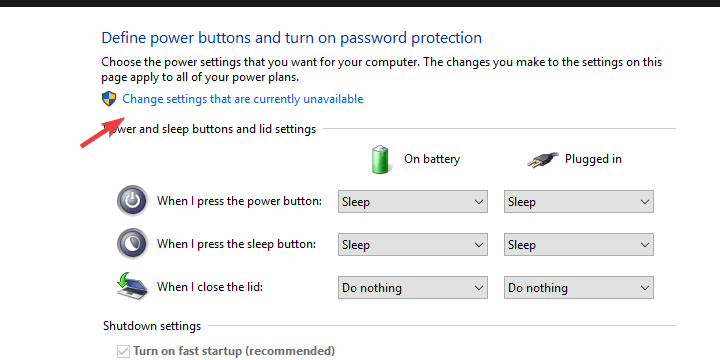
- Schakel Snel opstarten uit en bevestig de wijzigingen.
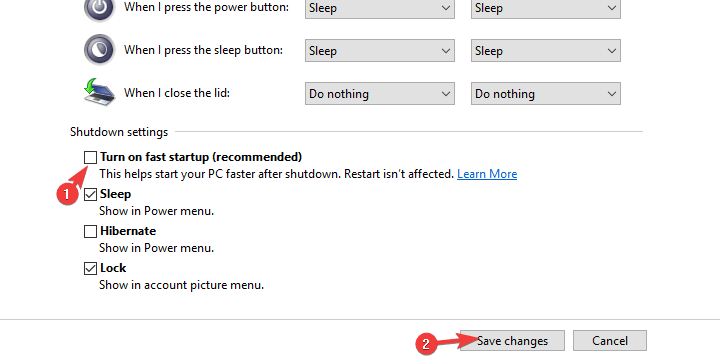
- Typ nu in de Windows-zoekbalk msconfig en open Systeem configuratie.
- Controleer op het tabblad Services de Verberg alle Microsoft diensten doos.
- Klik Alles uitschakelen om alle actieve services van derden uit te schakelen.
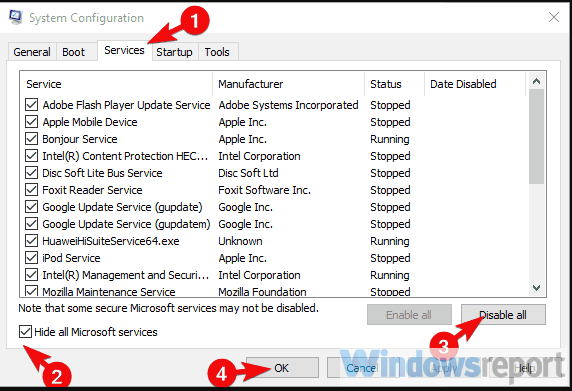
- selecteer deOpstartentabblad en ga naarTaakbeheer.
- Voorkom dat alle programma's met het systeem starten en bevestig wijzigingen.
- Start uw pc opnieuw op.
Een schone start zou de mogelijke negatieve impact van applicaties van derden op de stabiliteit van uw systeem moeten elimineren.
5. Opstarten in Veilige modus
- Houd tijdens het opstarten, wanneer het Windows-logo verschijnt, de aan / uit-knop ingedrukt totdat de pc wordt uitgeschakeld.
- Zet de pc aan en herhaal de procedure 3 keer. De vierde keer dat u de pc opstart,Geavanceerd herstelmenu zou moeten verschijnen.
- KiezenProblemen oplossen.
- SelecteerGeavanceerde optiesen danOpstartinstellingen.
- KlikHerstarten.
- KiezenVeilige modus met netwerkmogelijkhedenvan de lijst.
- Voer Chrome uit en zoek naar verbeteringen.
Voer een systeemscan uit om mogelijke fouten te ontdekken

Download herstel
PC-reparatietool

Klik Start scan om Windows-problemen te vinden.

Klik Repareer alles om problemen met gepatenteerde technologieën op te lossen.
Voer een pc-scan uit met Restoro Repair Tool om fouten te vinden die beveiligingsproblemen en vertragingen veroorzaken. Nadat de scan is voltooid, vervangt het reparatieproces beschadigde bestanden door nieuwe Windows-bestanden en -componenten.
Als het probleem verdwijnt, raden we u ten zeerste aan de instructies van de volgende stap in deze lijst te volgen. Als het nog steeds aanwezig is, gaat u naar de volgende stap.
Leer hoe u Veilige modus toevoegt aan het opstartmenu in Windows 10, omdat dit later nuttig kan zijn.
6. Windows en BIOS bijwerken

Nu bereiken we de meest waarschijnlijke reden voor de BSoD. En dat zijn chauffeurs. De eenvoudigste manier om dit aan te pakken, is door Windows Update alle ontbrekende stuurprogramma's te laten installeren.
Daarnaast hebben we je nodig om controleer het BIOS/UEFI-versie die u gebruikt en pas indien nodig updates toe. U kunt alles vinden wat u moet weten over BIOS-flashing in onze uitgebreide gids.
Voor de stuurprogramma-update raden we aan Apparaatbeheer te openen en te controleren op stuurprogramma-updates. Ze moeten automatisch worden toegediend. Als dat niet helpt, ga dan naar de volgende stap.
7. Voer Driver Verifier uit en installeer defecte stuurprogramma's opnieuw
- Zorg ervoor dat u een herstelpunt maakt.
- Klik met de rechtermuisknop op Start en open Opdrachtprompt (beheerder) uit het hoofdgebruiker-menu.
- Typ in de opdrachtregel verificateur en druk op Enter.
- De vensters zullen verschijnen.
- Kiezen "Aangepaste instellingen maken (voor code-ontwikkelaars)” en klik op De volgende.
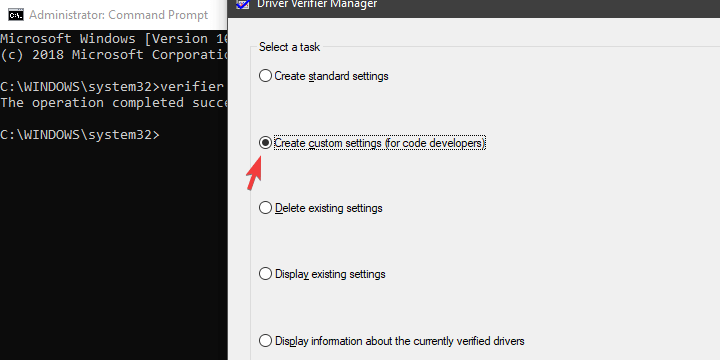
- Selecteer I/O-verificatie, Wachtende I/O-verzoeken forceren, en IRP-logboekregistratie uit de lijst en klik op De volgende.
- Klik in het volgende scherm op "Selecteer namen van stuurprogramma's uit een lijst".
- Controleer alles niet-Microsoft-stuurprogramma's en klik Af hebben.
- Start uw pc opnieuw op en laat de Driver Verifier niet langer dan 48 uur op de achtergrond werken. 24 uur zou moeten doen. U kunt lichte prestatiedalingen ervaren, omdat de tool voor het testdoel een belasting voor stuurprogramma's zal zijn.
- Open na ongeveer 24 uur Driver Verifier opnieuw en kies ervoor om: Bestaande instellingen verwijderen en klik Af hebben. Start uw pc opnieuw op.
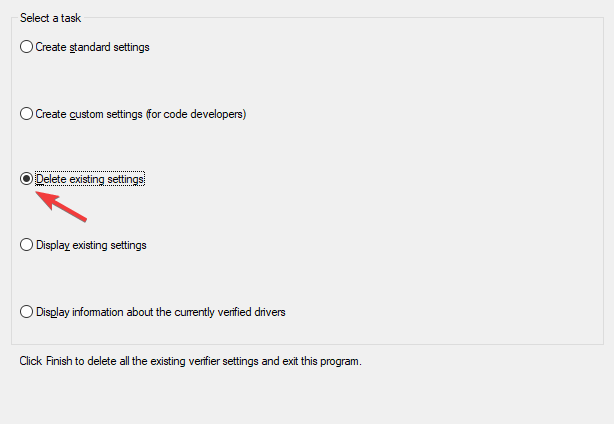
Driver Verifier, de ingebouwde tool die illegale acties van corrupte stuurprogramma's detecteert. Op die manier kom je erachter welke exacte driver BSoD veroorzaakt en kun je tijdig een goede iteratie installeren.
8. Installeer Windows 10 opnieuw

Tot slot, als geen van de vorige stappen voor u heeft gewerkt, raden we u aan Windows 10 netjes opnieuw te installeren. Natuurlijk raden we deze keer aan te vertrouwen op door OEM geleverde stuurprogramma's in plaats van hun generieke versies die door Windows Update worden geleverd. Als u niet zeker weet hoe u Windows 10 moet installeren, hebben we: een volledige gids daarover.
Dat gezegd hebbende, kunnen we het afronden. Als u vragen of suggesties heeft, laat het ons dan weten in de opmerkingen hieronder.
 Nog steeds problemen?Repareer ze met deze tool:
Nog steeds problemen?Repareer ze met deze tool:
- Download deze pc-reparatietool goed beoordeeld op TrustPilot.com (download begint op deze pagina).
- Klik Start scan om Windows-problemen te vinden die pc-problemen kunnen veroorzaken.
- Klik Repareer alles om problemen met gepatenteerde technologieën op te lossen (Exclusieve korting voor onze lezers).
Restoro is gedownload door 0 lezers deze maand.


